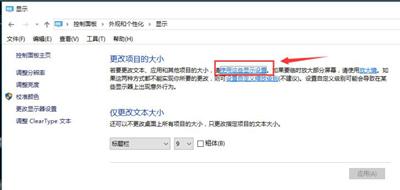Win如何调整10系统的分辨率?刚开始使用Win对于10用户一定不习惯,很多用户都不懂Win10系统,所以一些打算修改分辨率的人不知道如何操作。本文将与您分享Win几种常用的修改系统分辨率的方法。
方法1:使用右键设置右键点击桌面空白处,点击显示设置;
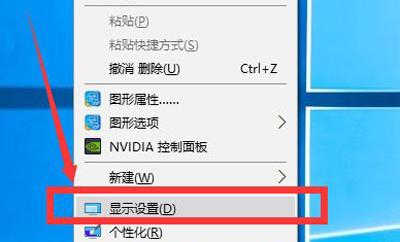
2.点击显示,可以看到显示调节窗口,然后根据个人爱好调整自己喜欢的尺寸。我的电脑是100%到175%。每个人的可能性都不一样;
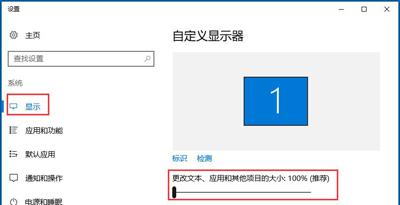
3.100%的原始尺寸看起来有点小,但显示更多,175%是最大的,但它会牺牲某些图像,一些软件会显示不完整;
4.下一步是调整分辨率,调整大小,然后点击下面的高级设置,进去可以修改分辨率;
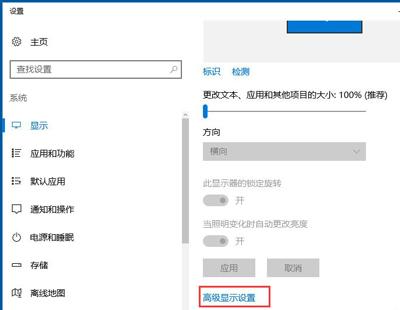
5.然后在分辨率栏中找到你想要的分辨率(点击分辨率旁边的三角形箭头打开下拉菜单)。由于显示器的不同,最大值将不同。我的是1920*现在常见的是1366(1360)*786,记得保存。
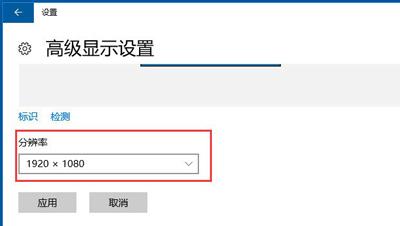 方法二:最快调整分辨率(显卡驱动)
方法二:最快调整分辨率(显卡驱动)1.该方法应由核心显卡驱动。可自行安装英特尔核心显卡,默认直接安装OK了;
右键单击桌面,找到图形选项,鼠标移到上面就会自动打开下一个子菜单,然后将鼠标移到子菜单;
3.找到分辨率。当鼠标移动到上面时,它会自动打开下一个子菜单,然后将鼠标移动到子菜单,单击找到所需的分辨率OK了,前面会有一个选择的分辨率√”。
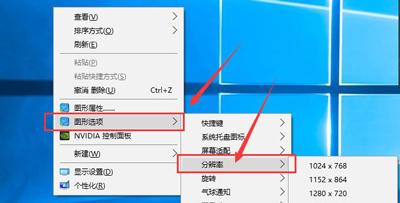 方法三:控制面板修改
方法三:控制面板修改找到开始图标,然后右键点击,找到控制面板并打开;
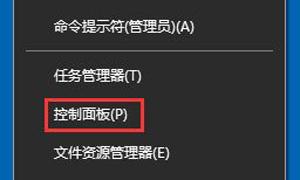
2.找到外观和个性化,点击下面的调整分辨率进入下一步;
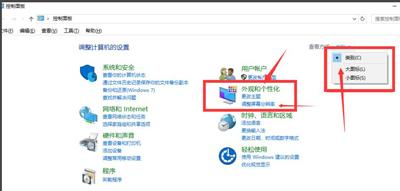
然后是分辨率修改界面,修改到自己喜欢的分辨率,然后应用,然后弹出提醒框,点击保存更改,修改分辨率;
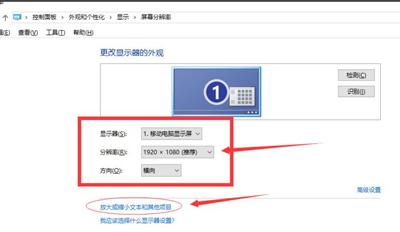
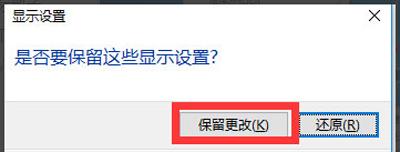
4刚刚调整分辨率的页面中,调整文本和项目大小,在分辨率下方,点击放大或缩小文本和其他项目;
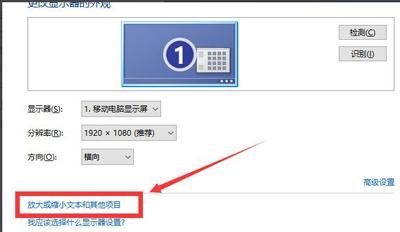
5.进入下一个窗口后,单击使用这些显示设置,然后到达方法1和第四步的界面。请参考上述方法调整尺寸。